|
核心提示:ps中如何绘制充满立体感的线条?下图的线条是不是很有立体感?如何绘制呢?这就是今天的教程所要讲的。 .
ps中如何绘制充满立体感的线条?下图的线条是不是很有立体感?如何绘制呢?这就是今天的教程所要讲的。.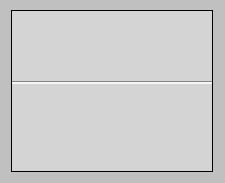
一、给画布填充背景色.
下面我们开始吧,如下图一样,先建立新的文档,画布大小自行设置,大体如下图即可!.
然后,给画布填充背景颜色,背景颜色如下偶其代码为:#d4d4d4,注意在拾色器中输入正确的颜色代码。.
颜色选择好以后,就使用油漆桶工具对背景着色,完成的效果如下图。.
二、画两条颜色对比鲜明的线.
先新建一个图层,然后,设置好填充颜色为:#f8f6f6.
在该图层中使用铅笔画一条线段,填充颜色使用上图的颜色,效果如下图。.
接着,再新建一个图层,设置颜色为:#838282 12. 核心提示:ps中如何绘制充满立体感的线条?下图的线条是不是很有立体感?如何绘制呢?这就是今天的教程所要讲的。 . .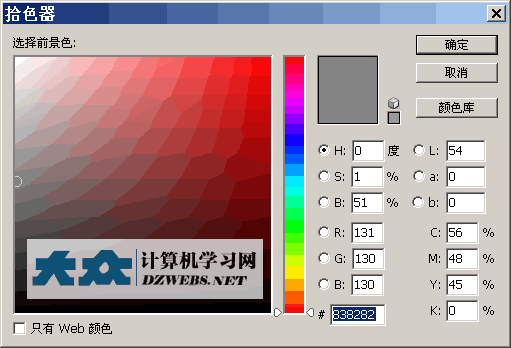
然后,在该图层中使用铅笔工具,再画一条线段,线段的填充颜色使用上图的颜色。.
现在,就有大体一白一黑的两条线段了,下面我们让其产生立体效果。.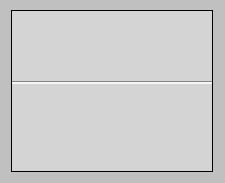
针对上面新建的两个图层,我们先调整一下他们的顺序,即原本在中间的图层调到最上层,原本在最上面的,调整为第二位置,即中间位置,因为最下面的是背景图层。总的只有三个图层嘛。.
最后,再调整这两个图层的线段位置,让其快重合在一块,但是不能重合,要有一小点错位即可。白的在下,黑的在上,如上图,整个过程就完成了。.
以上是ps中如何绘制充满立体感的线条的全部内容,希望对大家有所帮助,感谢您对玉璞集的支持,更多软件教程请关注玉璞集。. 12. |